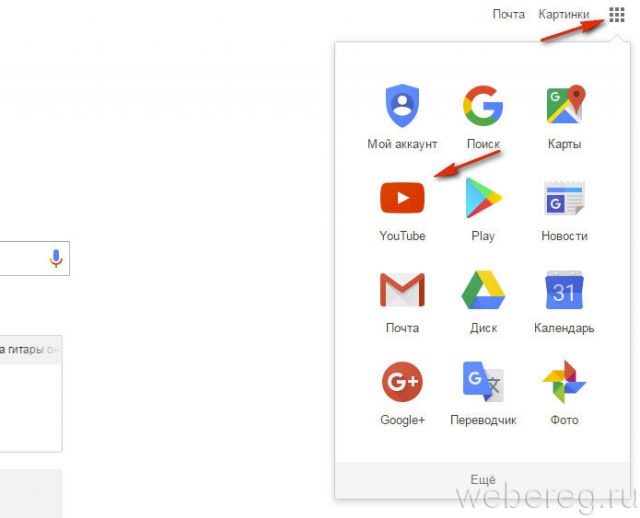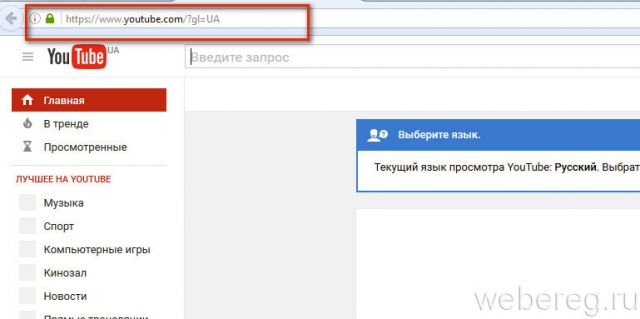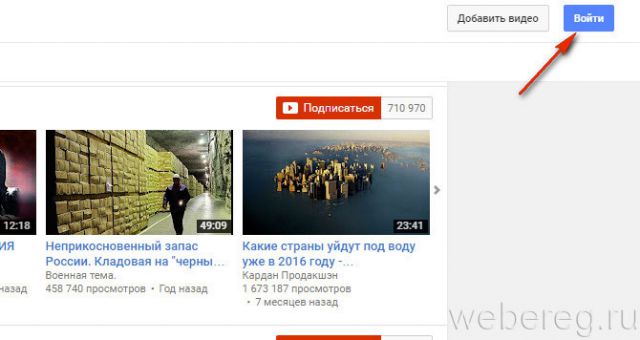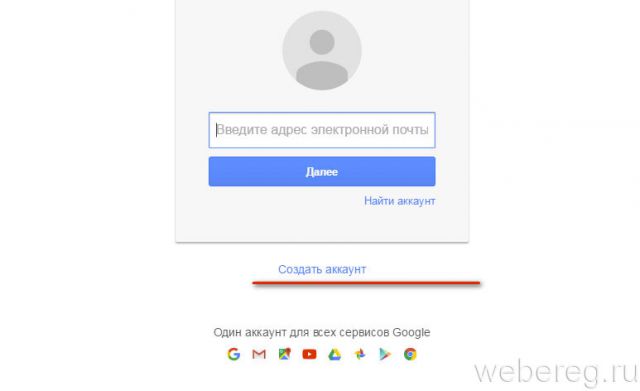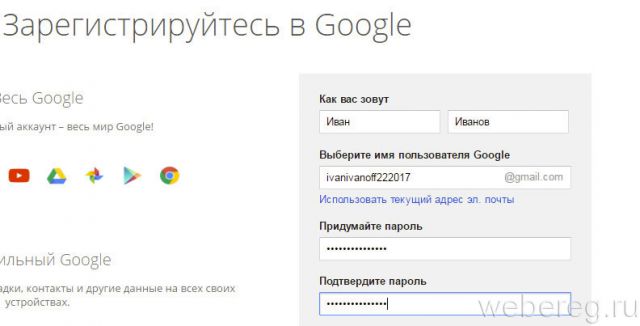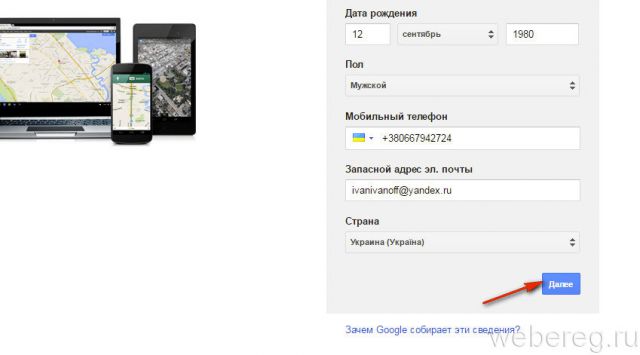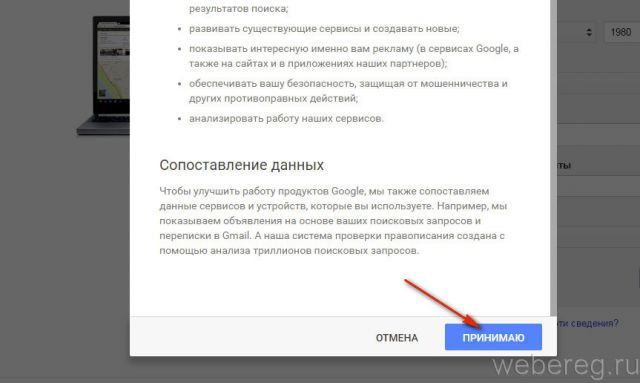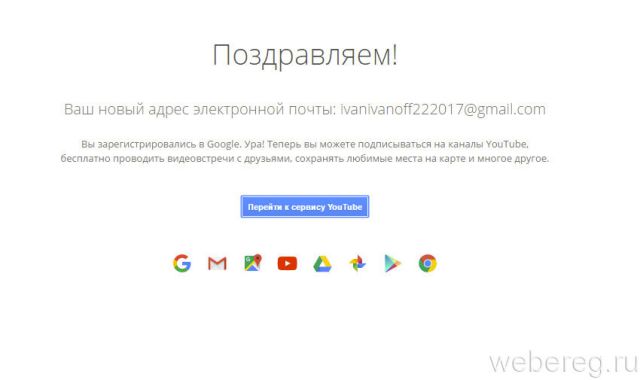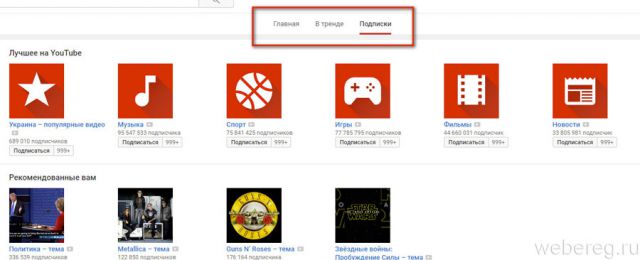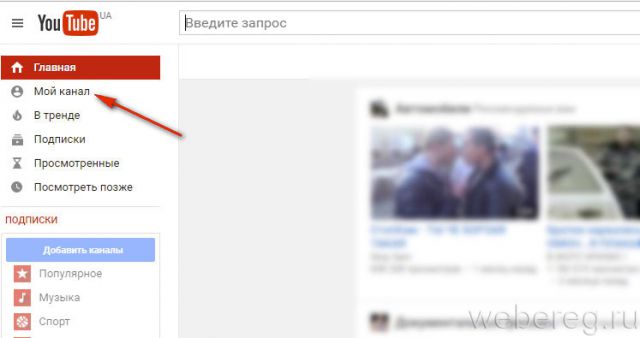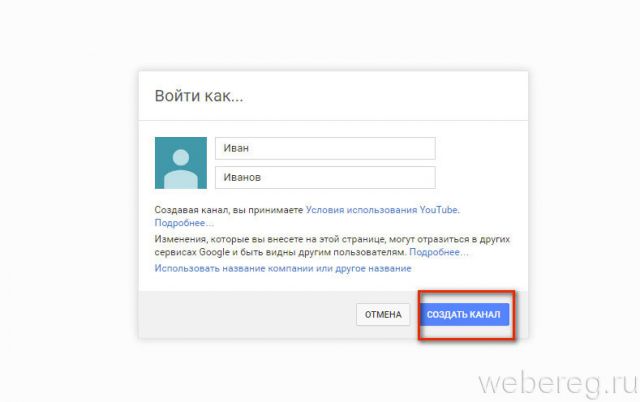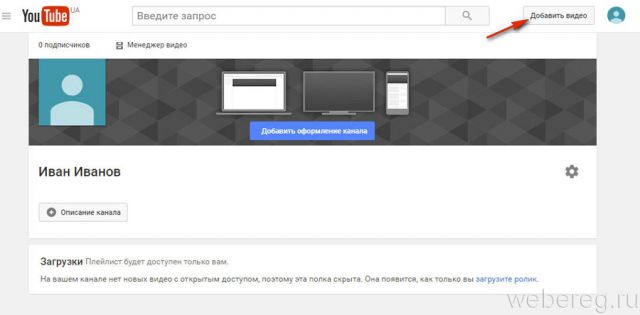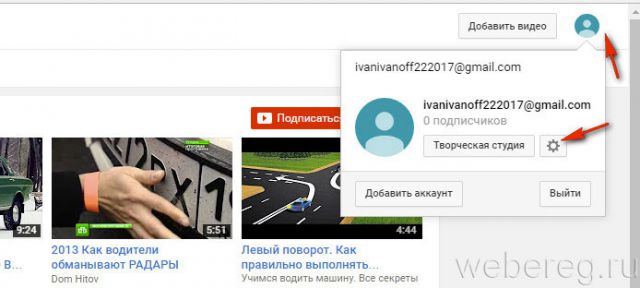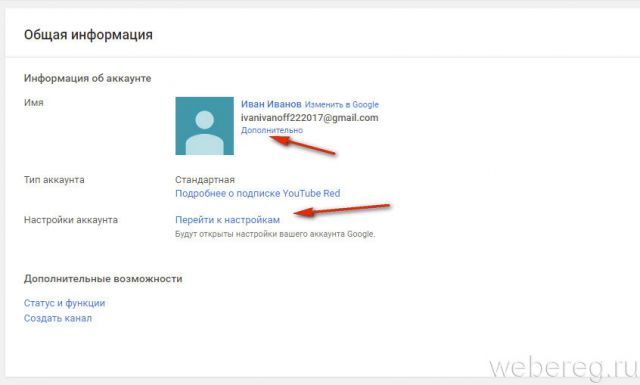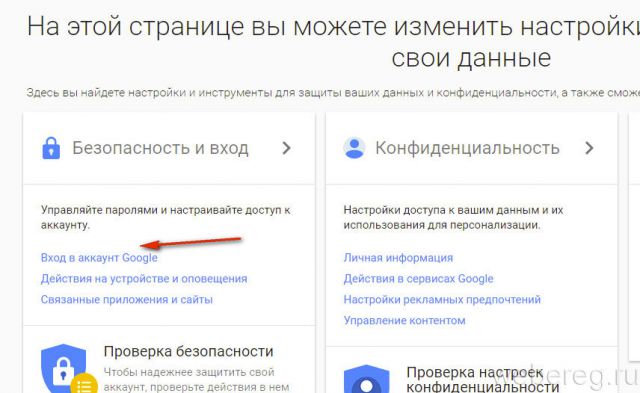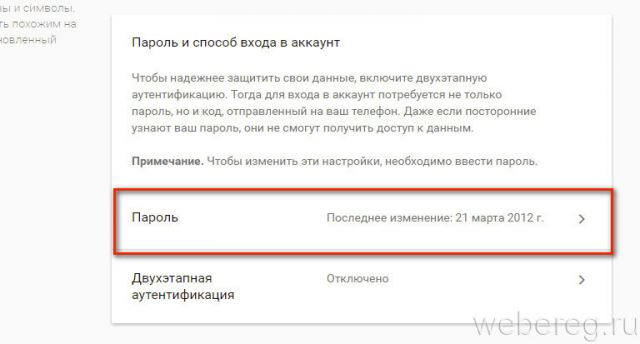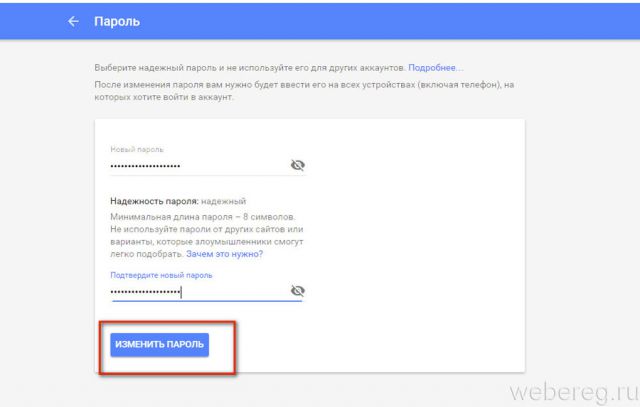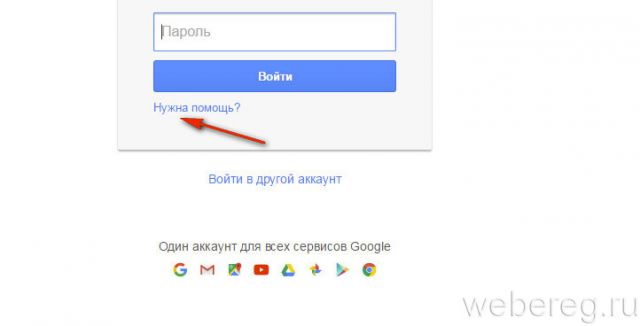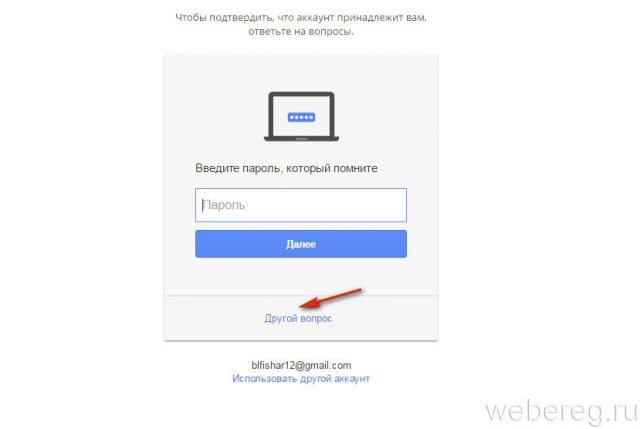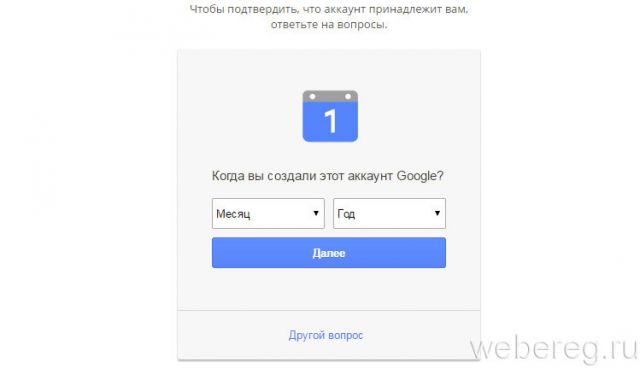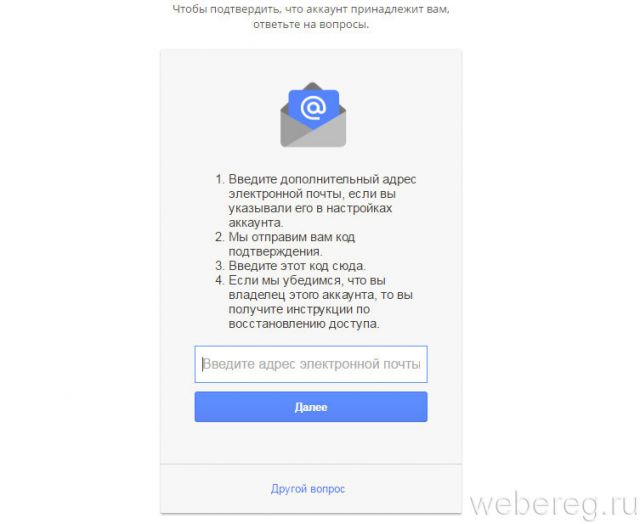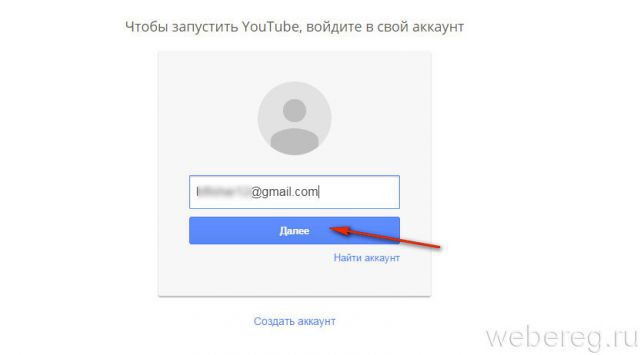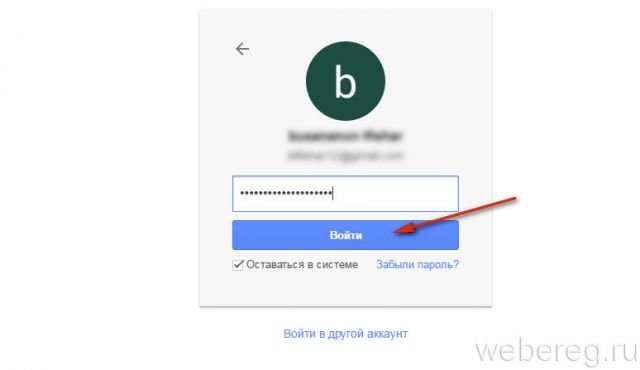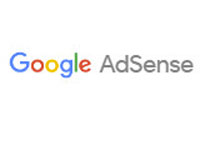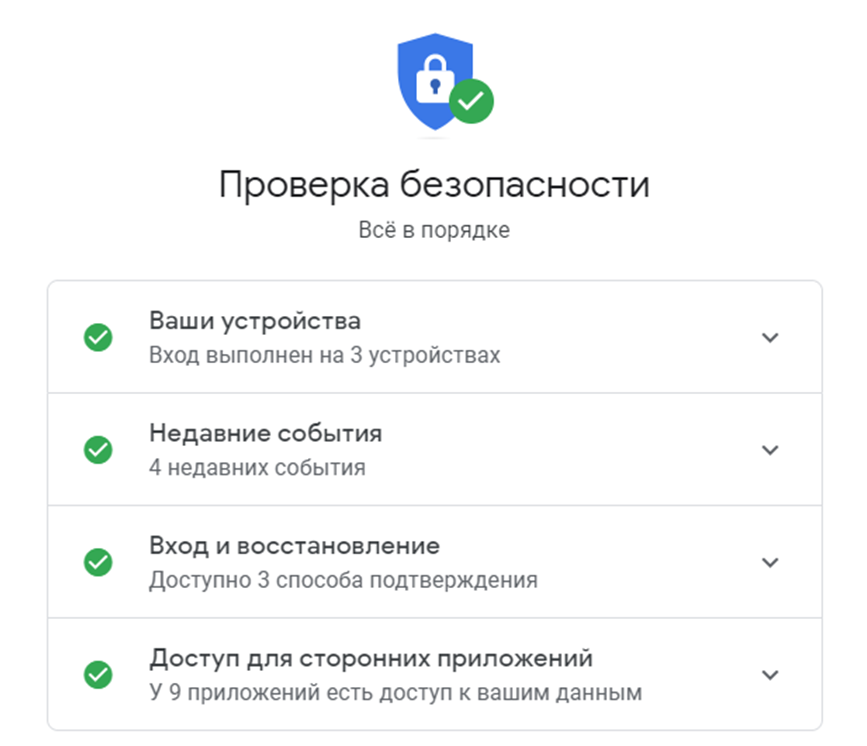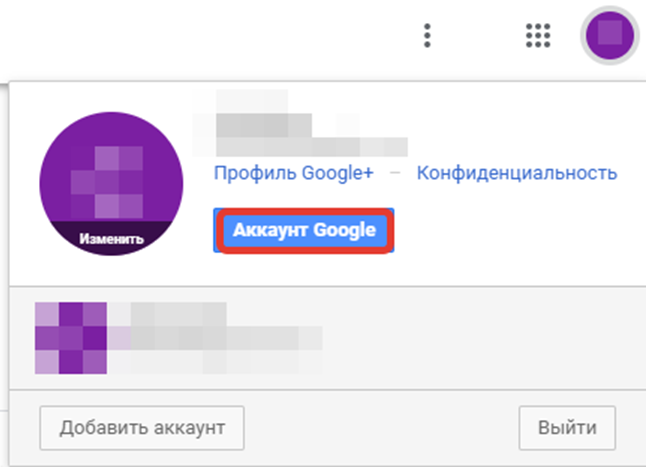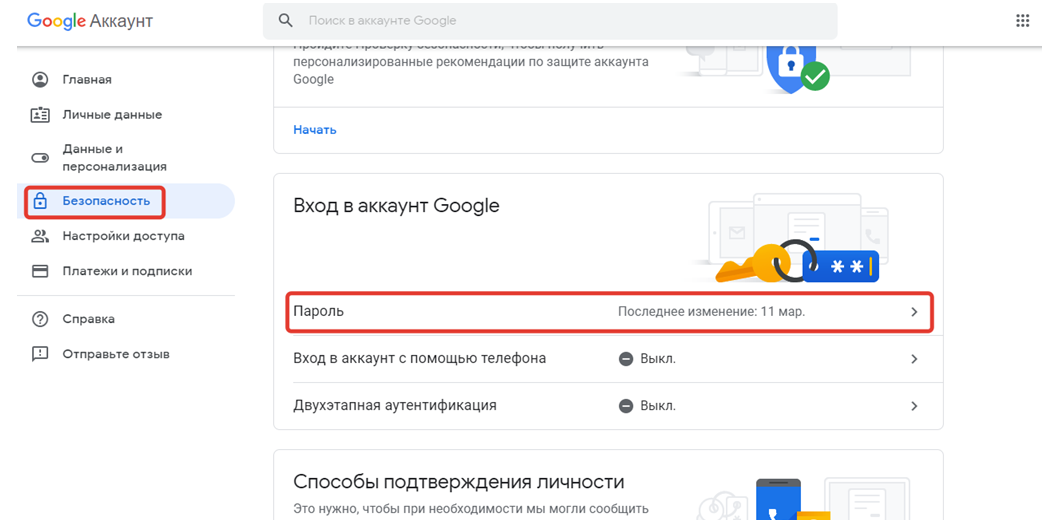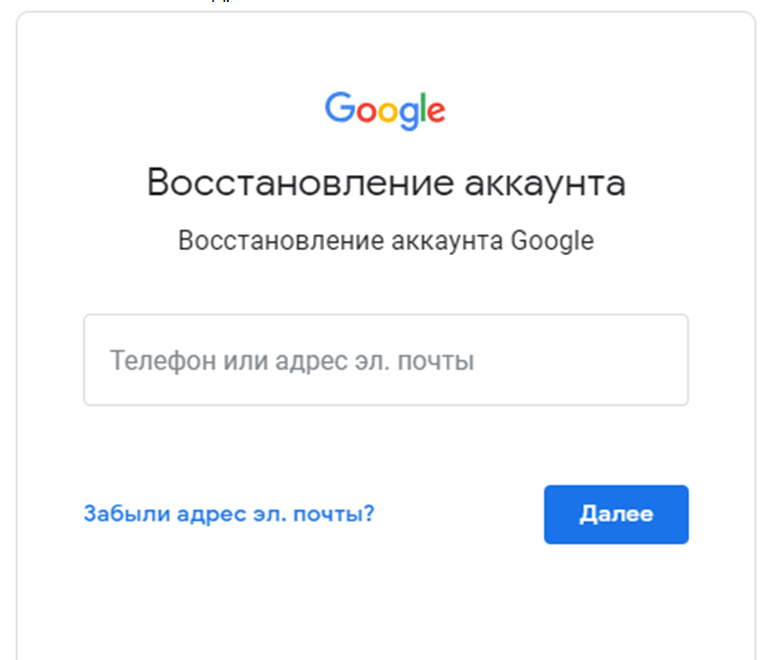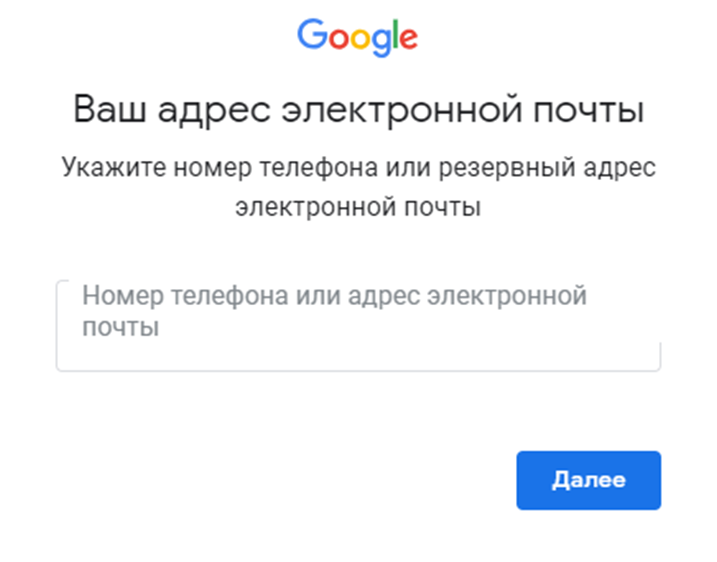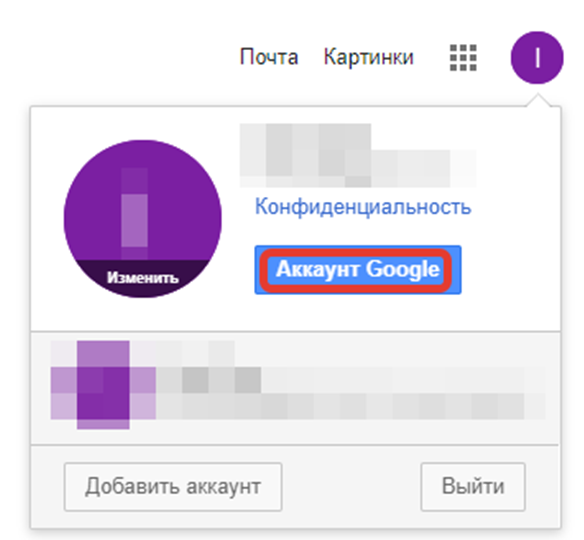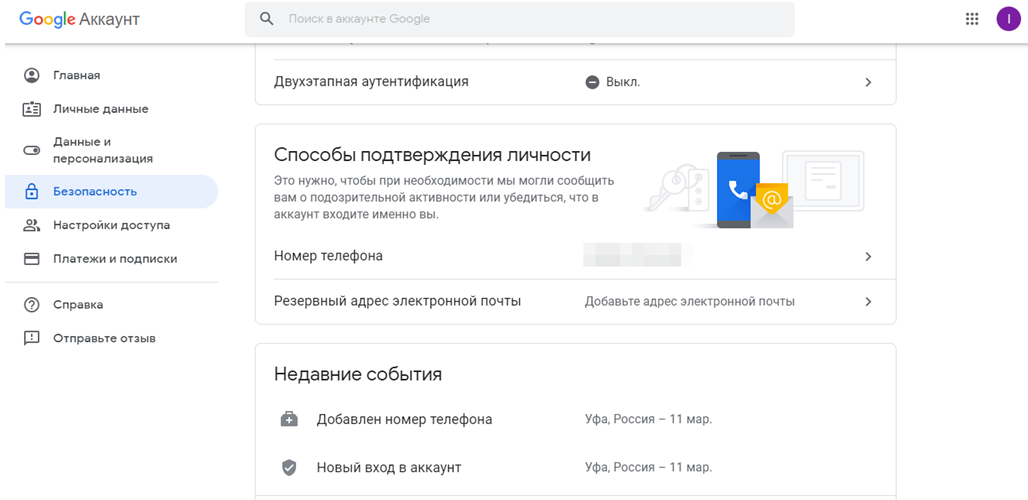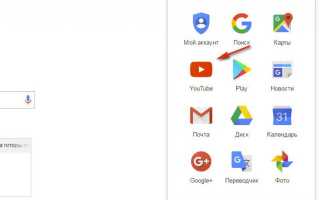Как посмотреть пароль под звездочками и точками с помощью браузера и программ
Как создать и настроить аккаунт в Ютубе
В другом браузере (например, Firefox или Opera) введите в адресную строку — youtube.com.
2. На главной страничке видеохостинга, вверху справа, нажмите кнопку «Войти».
3. Под строкой для ввода логина клацните «Создать аккаунт».
Внимание!
Если у вас есть профиль Gmail, регистрацию можно не проходить. Чтобы выполнить вход, укажите логин и пароль от почты Google.
4. Введите своё имя и фамилию (можно использовать псевдоним).
5. Далее необходимо придумать и ввести в следующем поле логин для аккаунта.
6. Укажите пароль для входа в свой профиль на Youtube.
7. Дополнительно сообщите дату рождения и пол.
8. В поле «Мобильный… » установите код своей страны и напечатайте номер своего телефона.
9. Введите адрес резервного e-mail (он может понадобиться для восстановления доступа).
10. Нажмите кнопку «Далее».
11. Выполните подтверждение прав
: введите полученный код из СМС-сообщения (оно придёт на указанный номер).
12. В дополнительной панели прокрутите мышкой условия соглашения. Как только кнопка «Принимаю» станет активной, нажмите её.
13. По завершении регистрации кликните ссылку «Перейти к сервису… ».
В горизонтальном меню (посередине страницы над видеороликами) клацните подписки, чтобы решить, какой тематический канал для вас наиболее интересен и, соответственно, выбрать его (весь контент на сайте расформирован по темам, например, Игры, Музыка, Спорт и т.д.).
1. В колонке опций, расположенной в левой части страницы, клацните пункт «Мой канал».
2. В панели «Войти как… » можно придумать другой псевдоним для владельца канала. Если вас устраивают данные, указанные при регистрации, клацните «Создать канал».
3. Используйте опцию «Добавить оформление», чтобы создать «шапку» страницы канала.
4. Для загрузки собственного видео на канал, соответственно, нажмите кнопку «Добавить видео». Она расположена возле аватарки, в верхнем правом углу.
1. Щёлкните аватарку в правом верхнем углу страницы.
2. В выпавшей панели клацните иконку «шестерня».
3. Пройдите по ссылке «Перейти к настройкам».
Примечание.
На этой же странице нажмите «Дополнительно», чтобы создать дополнительные надстройки аккаунта.
4. В панели «Безопасность и вход» перейдите в раздел «Вход в аккаунт Google».
5. В подразделе «…. способ входа…. » кликните «Пароль».
6. Снова введите текущий ключ от учётной записи, чтобы изменить его. Кликните «Войти».
7. На новой странице наберите два раза новый ключ, щёлкните команду «Изменить… ».
Вам придётся его поменять на новый. Выполняется эта операция так:
1. На панели для входа клацните по ссылке «Нужна помощь?».
2. Ответьте на контрольные вопросы сервиса, чтобы подтвердить права на профиль:
укажите примерный вариант символьной комбинации ключа;
сообщите дату создания аккаунта;
укажите адрес дополнительного e-mail, прикреплённого к профилю.
Чтобы войти в свой аккаунт на Youtube, кликните кнопку «Войти». Введите логин и нажмите «Далее».
Наберите пароль и клацните «Войти».
Приятного вам пользования видеохостингом! Если вдруг вам нужно будет удалить свою учётную запись на Youtube, прочтите эту статью (в ней подробно расписана процедура удаления).
Читайте также:
Как бесплатно зарегистрироваться в Ютубе?
Как удалить аккаунт на Youtube
Вход в аккаунт Гугл Адсенс на русском
Как узнать свою электронную почту
Как восстановить аккаунт в Ютубе, если забыл пароль и логин?
Что делать, если взломали аккаунт на Ютуб?
Есть две стадии потери профиля: серьёзная и не очень. Сперва поговорим о «не очень» – вы вовремя заметили, что в профиле есть какие-то изменения, которых вы не делали.
- Первым делом мы идём на страницу проверки безопасности: google.com/security-checkup.
- Вторым – проверяем подключённые устройства и отключаем не принадлежащие вам.
- Третьим – проверяем приложения – не должно быть неизвестных.
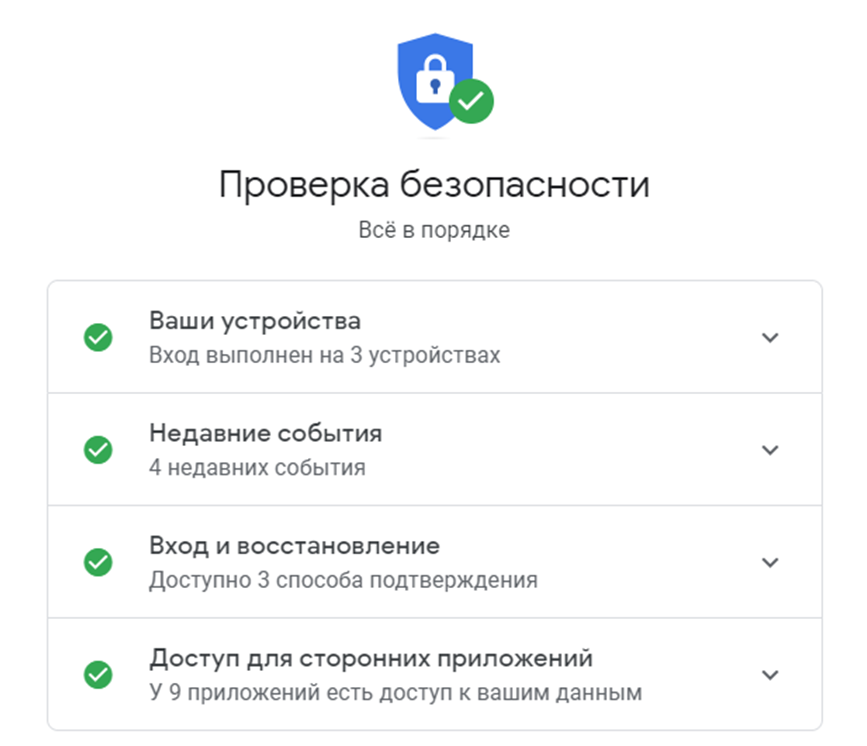
- И последний штрих – меняем пароль. Кликаем по иконке со своей аватаркой и переходим в аккаунт Google.
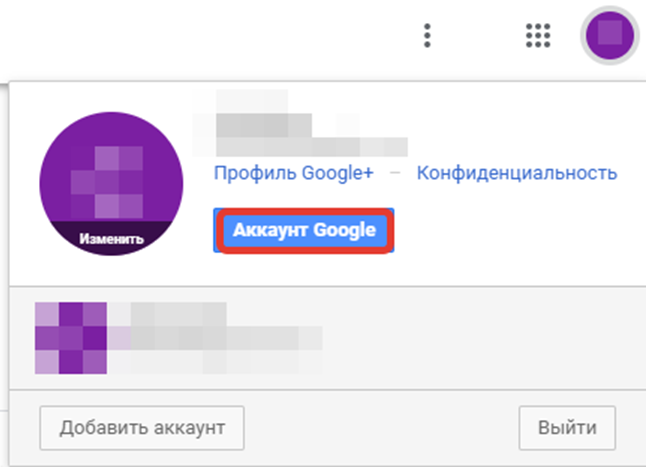
- Открываем вкладку «Безопасность» и проматываем до кнопки «Пароль».
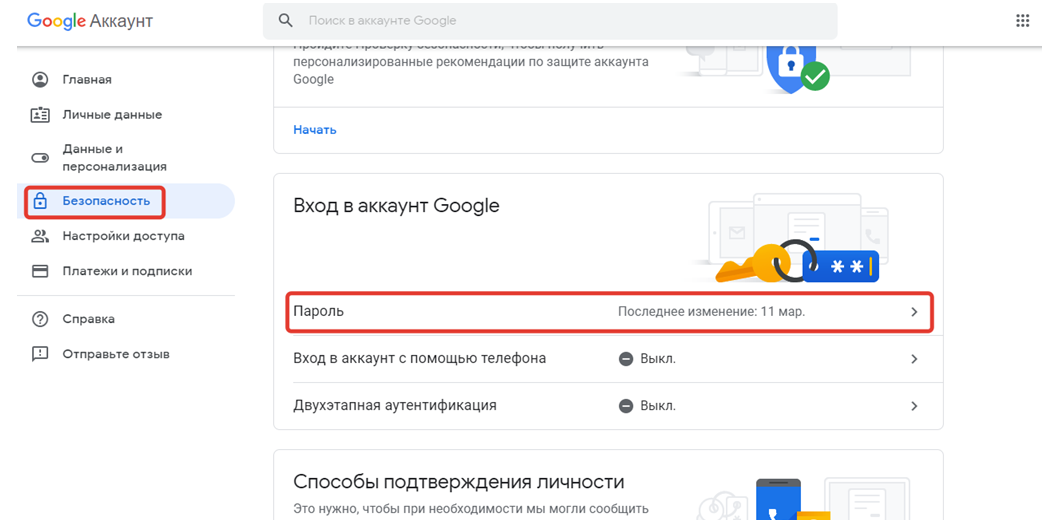
- Меняем старый на новый, желательно посложнее.
А о взломе аккаунта Инстаграм, можно прочитать в нашем специальном материале.
Способы восстановить аккаунт, если нет пароля и логина
А теперь перейдём к самому интересному – восстановление доступа к каналу при отсутствии логина и пароля. Если вы не привязывали ничего другого: ни телефона, ни резервной почты, у меня для вас плохие новости: всё очень плохо, вы ничего не восстановите. В противном же случае у вас есть шанс.
- Переходим на страницу восстановления доступа.
- Жмём по «Забыли адрес эл. почты?».
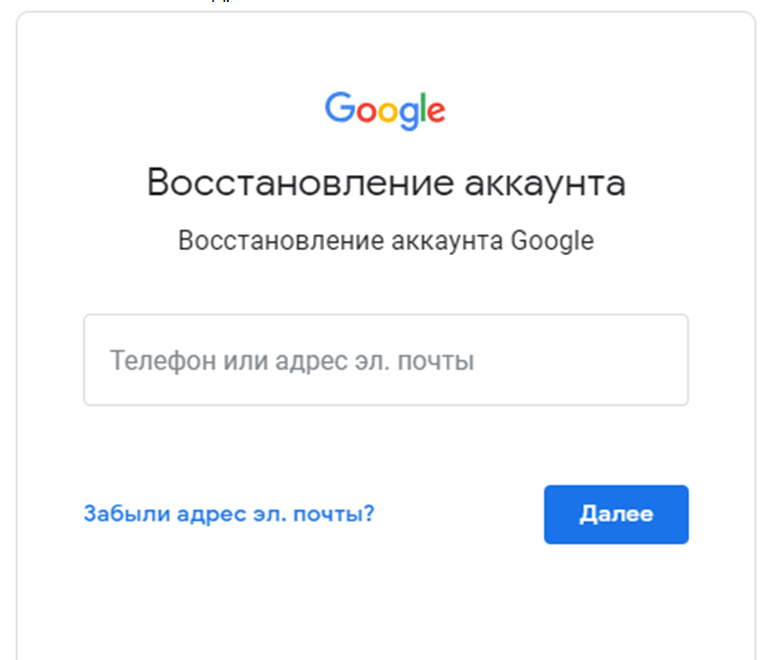
- Затем вы используете либо резервный email либо номер телефона – у вас по-прежнему должен быть доступ к нему, если вы хотите получить желаемое.
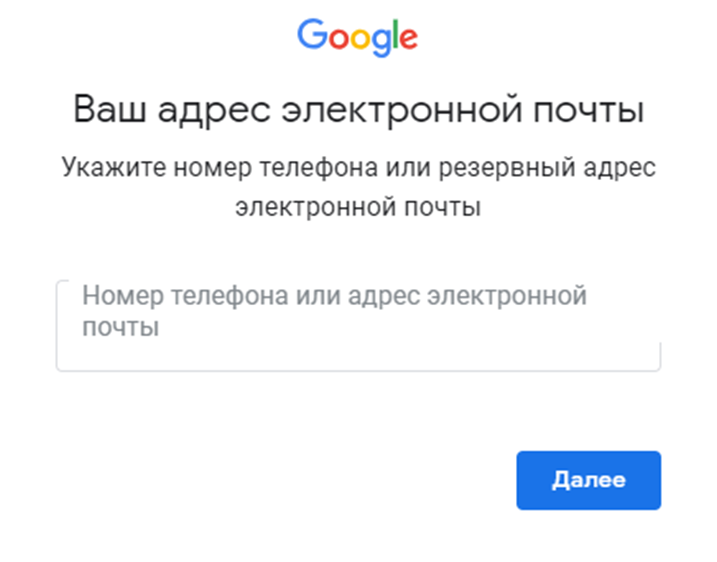
- Затем вам на почту или телефон, в зависимости от того, что вы выбрали, придёт запрос на подтверждение того, что это действительно вы пытаетесь получить аккаунт. Естественно, подтверждаем и создаем новую комбинацию, чтобы предотвратить следующий взлом аккаунта Ютуб. Также рекомендую запомнить свою почту, чтобы подобных эксцессов не происходило.
Рекомендуем к прочтению статью “Забыл пароль в Фейсбук: способы восстановить доступ“.
Зачем нужна верификация аккаунта на Ютуб и как ее сделать?
А теперь к главному – к способам защиты от потери. Гугл в этом плане действует, как и сотни других сайтов – вы можете привязать дополнительные средства связи с вами, чтобы в случае чего вы больше не вводили в поисковик «Как восстановить аккаунт на Ютубе, если забыл пароль и логин», и не читали таких статей, как эта.
- Вы можете привязать телефон. Причем, двумя способами:
- Само устройство – при попытке входа нужно будет подтверждение с гаджета;
- Исключительно номер телефона.
- Резервный адрес электронной почты.
А теперь непосредственно к настройкам этих параметров, которые, к слову, дают также некоторые преимущества в пользовании сайтом.
- Переходим в аккаунт Гугл;
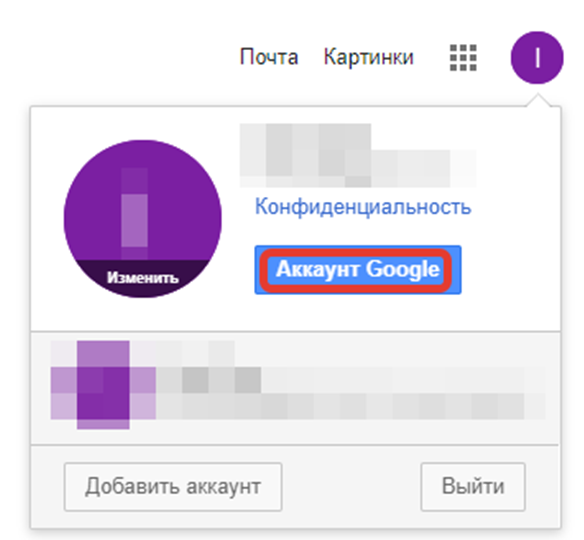
- Открываем вкладку «Безопасность»;
- Прокручиваем до способов подтверждения личности;
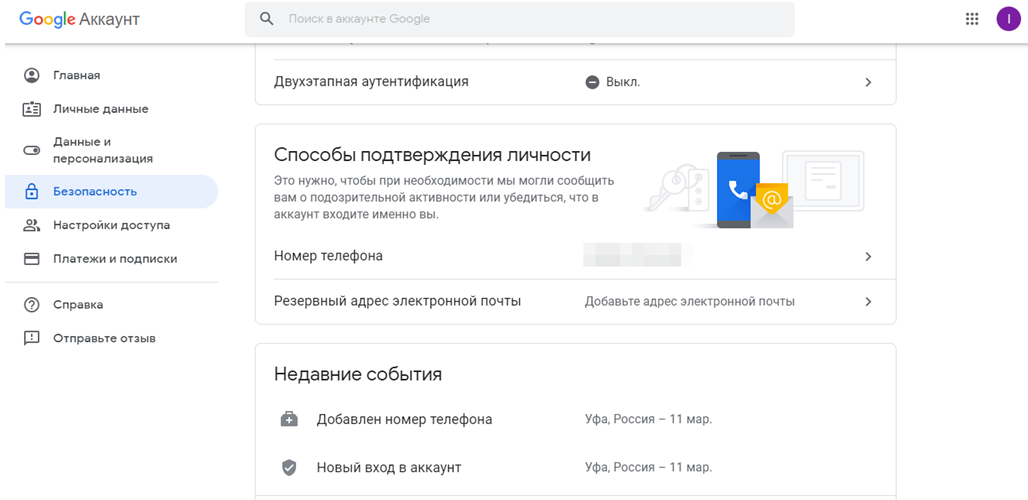
- Привязываем номер телефона и, на всякий случай, резервный адрес электронной почты;
- Кроме того очень рекомендую включить вход в аккаунт с помощью телефона – в плане безопасности действительно классная штука и в плане времени всё работает быстрее, чем с той же самой двухэтапной аутентификацией.

Можно ли восстановить удаленный аккаунт Ютуб?
Как восстановить удалённый аккаунт Ютуб, и можно ли это вообще сделать? (смотрите, как удалять Ютуб-аккаунт, по ссылке). Вообще можно, но делается это всё не как на всеми нами любимом ВКонтакте. Гугловские продукты восстанавливаются исключительно через службу поддержки. Вне зависимости от того, что вы стерли: почту, Google+ или весь профиль, вы пишете в службу поддержки, подкрепляя просьбу подтверждением того, что создатель этих аккаунтов — это действительно вы. А ещё лучше будет сказать, что вы совершили этот опрометчивый поступок случайно. Также помните, что существует временное ограничение, после которого всё удалённое будет безвозвратно потеряно. Время, отпущенное на жизнь удалённого профиля, разное для разных страниц.
Какие проблемы могут возникнуть при восстановлении акка?
Какие главные неприятности могут свалиться на вашу голову при попытке восстановить аккаунт? Суммируя всё, что написано выше, поговорим и об удалённом профиле, и о потерянном.
- Служба поддержки отклонила вашу просьбу о восстановлении;
- Прошло слишком много времени;
- Ваши профили не были привязаны ни к резервной почте, ни к телефону.
В этих случаях получить страницу обратно нет никаких шансов.
Смотрите советы, как восстановить канал на Ютубе, в соответствующей статье.
Заключение
[Всего голосов: 1 Средний: 5/5]